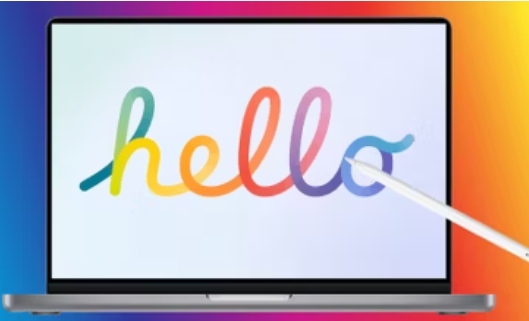Mac Bilgisayarda Apple Kalemi Nasıl Kullanılır ?
Mac Bilgisayarda Apple Kalemi Nasıl Kullanılır ?
Apple Pencil, doğrudan bir Mac üzerinde çizim yapamaz, ancak Continuity, bir iPad’i kablosuz olarak bağlamak ve ekran kalemini Mac uygulamalarıyla kullanmak için iki yöntem
Apple Pencil , ekranlarda gerekli dokunma desteği olmadığından Mac bilgisayarlarda yerel olarak kullanılamaz , ancak Apple’ın kalemini kullanarak bir iPad’de boyama veya çizim yapmanın ve içeriği bir Mac’te çoğaltmanın bir yolu vardır.İşin püf noktası, Mac ekranını bir iPad ile kablosuz olarak paylaşmak için Apple’ın Süreklilik özelliklerinden birini kullanmaktır. Apple Pencil ve iPad ile yapılan hızlı çizimler, görüntüleri kabul eden Mac uygulamalarına da doğrudan eklenebilir.
Mac bilgisayar uzun zamandır yaratıcı çalışmalarla ilişkilendiriliyor ve Hollywood’daki birçok yapım stüdyosu tarafından film çalışmaları için ve dünya çapındaki sanatçılar tarafından grafik sanatlar ve dijital tablolar için tercih ediliyor.iPad veya diğer herhangi bir modern bilgisayar tableti ortaya çıkmadan çok önce, ekran kalemi ve grafik pedi, bilgisayar sanatını daha sezgisel hale getirmek için geliştirildi. Katmanları birleştirirken metin seçmek ve nesneleri ve görüntüleri hassas bir şekilde hizalamak için bir fare harikadır , ancak serbest biçimli sanat eserleri için bir kalemin doğal hissi yenemez.Mac bilgisayar için grafik pedleri hala mevcuttur, ancak ekran içeren modeller genellikle bir iPad’den daha pahalıya mal olur, bu da böyle özel bir cihazın masrafını haklı çıkarmayı zorlaştırır.
Apple, bir Apple Pencil’ı Mac ile kullanmanın iki farklı yolunu sunar ve her ikisi de bir iPad gerektirir. Bir belgeye eklenecek hızlı çizimler için , iPad’in bağımsız olarak bir Apple Kurşun Kalem veya parmakla çizim yapmasını sağlayan bir özellik olan Continuity Sketch’i kullanmak en kolay yol olabilir. Bir Mac belgesine sağ tıklayıp ‘Taslak Ekle’yi seçmek, seçilen iPad, iPhone veya iPod Touch’ta ekranda görünen tanıdık İşaretleme araçlarıyla boş bir tuval açacaktır. Kalem, işaretleyici, kurşun kalem, silgi ve cetvel çizimi oluşturmak için kullanılabilir ve Apple Pencil kullanılırken basınç ve eğim hassasiyeti etkinleştirilir.’Bitti’ye dokunmak çizimi kapatır ve görüntü, kaydetmeye ve göndermeye gerek kalmadan Mac belgesine eklenir, bu da bunu hızlı ve kolay bir işlem haline getirir. Daha gelişmiş çizim için, bir Mac boya uygulaması veya grafik tasarım uygulaması, ‘ Sidecar ‘ adı verilen başka bir Süreklilik özelliğiyle birlikte kullanılabilir.

Apple’ın Sepeti Nasıl Kullanılır?
Apple, aynı zamanda bir Apple Pencil ve iPad’e sahiplerse, Mac sahiplerinin hızlı ve kolay bir şekilde yüksek kaliteli bir grafik tablet deneyiminin keyfini çıkarmasını sağlar. Sidecar olarak bilinen bu özellik, en düşük maliyetli 10.2 inç iPad’den XDR ekranlı en büyük 12,9 inç iPad Pro’ya kadar Apple Pencil ile uyumlu tüm iPad’lerle çalışır. Tam basınç hassasiyeti ve eğim bilgisi, iPad’de görünür bir gecikme olmaksızın görünen ekran güncellemeleriyle Mac’e iletilir. Bağlanacak kablo olmadığından iPad, Bluetooth menzili içinde kaldığı sürece çizim için en uygun yere yerleştirilebilir. Bu, bir sanatçının iPad’ini odanın diğer tarafındaki bir kanepeye götürebileceği ve boyamaya/çizim yapmaya devam edebileceği anlamına gelir; bu, yaratıcılığın akmasına izin veren bir tür özgürlüğün kapısını açar.
Sidecar, Mac sahiplerinin iPad’i ikincil ekran olarak kullanmalarına olanak tanıyan Süreklilik özelliği olarak biliniyor ancak parmak ve Apple Pencil girişini kabul edebilmesi bu özelliği bu kadar dikkat çekici kılıyor. Kurulum, aynı Apple Kimliği kullanılarak giriş yapılmış herhangi bir iPad’den seçim yapmak için Sistem Tercihleri uygulamasının Sidecar bölümü kullanılarak tamamen Mac’te gerçekleşir. Etkinleştirildiğinde, seçenekler macOS menü çubuğunda görünür ve iPad’in Mac ekranını yansıtmasını veya genişletilmiş bir masaüstü olarak görünmesini sağlar. Sidecar ve Continuity Sketch kombinasyonu, bir Apple Pencil ve iPad’in çoğunlukla özel bir grafik pedi ihtiyacının yerini almasına olanak tanır ve birden fazla Apple ürününe sahip olmak için başka bir neden sağlar.
Ayrıca Universal Control ile birlikte kullanıldığında bu deneyimin daha da iyi hale geldiğini belirtmekte fayda var. Haziran 2021’de duyurulan Universal Control, Mac ve iPad’in birlikte çalışmasına izin vermesi açısından Sidecar’a benzer. Bununla birlikte, Sidecar bir iPad’i Mac için ikincil bir monitöre dönüştürdüğünde, Universal Control, iPad’e izin verir.eşleştirilmiş bir Mac ile sorunsuz bir şekilde eşitleme yaparken iPadOS’u çalıştırmaya devam etmek için. Bu, birisinin iPad’inde Apple Pencil’ı kullanabileceği ve tüm favori uygulamalarıyla normalde nasıl yapacağını çizebileceği anlamına gelir. Birisi çizimini bitirdiğinde ve onu Mac’ine taşımak istediğinde, Mac’lerinin fare imlecini iPad’e taşıyabilir, çizimi seçip Mac’e sürükleyebilir. Fare ve dosyalar, iPad’den Mac’e her zaman yapabildikleri gibi sorunsuz bir şekilde akar – oldukça büyülü bir iş akışı yaratır. Universal Control, macOS Monterey ve iPadOS 15 için mevcuttur ve Apple Pencil ve Mac’lerini tam potansiyelleriyle kullanmak isteyen yaratıcılar için harika bir ektir.